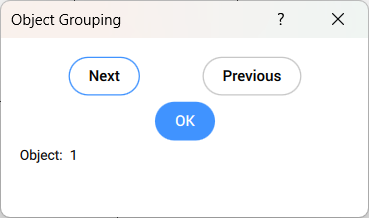GRUPO comando
Abre el cuadro de diálogo agrupación de entidades.

Ícono: 
Descripción
Abre el cuadro de diálogo agrupación de entidades.
El cuadro de diálogo Agrupación de entidades permite ver, crear, modificar y eliminar grupos de entidades guardadas en el dibujo actual.
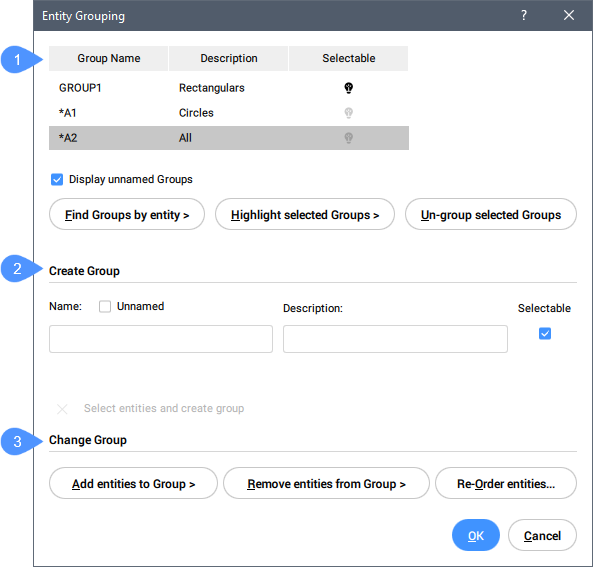
- Grupos existentes
- Crear Grupo
- Cambiar Grupo
Grupos existentes
Enumera todos los grupos existentes con el nombre del grupo y una breve descripción.
- Mostrar grupos sin nombre
- Alterna la visualización de grupos sin nombre.
- Buscar grupos por entidad
- Informa de los nombres de los grupos en el cuadro de diálogo Lista de miembros del grupo cuando se seleccionan entidades en el dibujo.
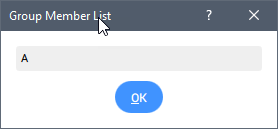
- Resaltar grupos seleccionados
- Resalta todas las entidades que pertenecen al grupo seleccionado.
- Desagrupar grupos seleccionados
- Elimina el estado del grupo de las entidades seleccionadas.
Crear Grupo
- Nombre
- Especifica el nombre de un grupo.
- Sinnombre
- Alterna si el grupo tiene un nombre específico.
- Descripción
- Agrega una descripción opcional del grupo.
- Seleccionable
- Determina cómo se seleccionan los grupos cuando la variable de sistema PICKSTYLE se establece en 1 o 3.
- Seleccionar entidades y crear grupo
- Selecciona entidades en el espacio de trabajo que deben ser parte del grupo presionando el botón de cruz del lado derecho.
Cambiar Grupo
- Agregar entidades al grupo
- Agrega entidades al grupo seleccionado.
- Eliminar entidades del grupo
- Elimina entidades del grupo seleccionado.
- Reordenar entidades
- Cambia el orden de las entidades en los grupos a través del cuadro de diálogo Ordenar grupo .
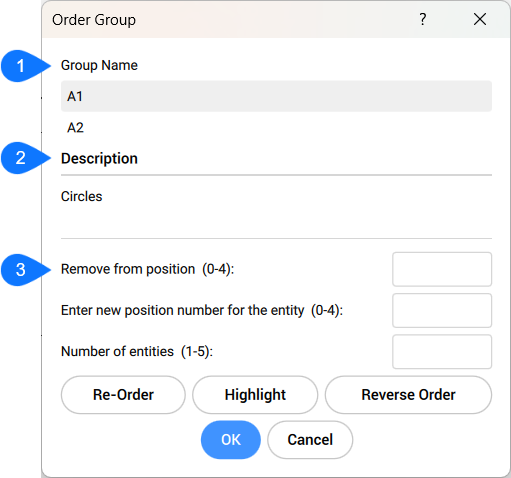
- Nombre del Grupo
- Descripción
- Opciones
- Nombre del Grupo
- Enumera los nombres de los grupos con nombre y sin nombre.
- Descripción
- Muestra la descripción del grupo seleccionado.
- Opciones
- Especifica varias opciones